
安卓系统远程win系统电脑,安卓系统远程控制Windows电脑——实现跨平台操作的新方式
时间:2024-12-02 来源:网络 人气:
安卓系统远程控制Windows电脑——实现跨平台操作的新方式

在日常生活中,我们可能会遇到以下几种情况:需要在安卓手机上查看Windows电脑上的文件;或者需要在Windows电脑上操作安卓手机上的应用。这时,远程控制技术就派上了用场。通过远程控制,我们可以轻松实现安卓系统和Windows电脑之间的数据传输和操作共享。
二、远程控制工具介绍

目前市面上有许多远程控制工具,如TeamViewer、AnyDesk、Chrome Remote Desktop等。本文以Chrome Remote Desktop为例,介绍如何使用安卓系统远程控制Windows电脑。
三、安装Chrome Remote Desktop

1. 在Windows电脑上,访问Chrome浏览器,搜索并下载Chrome Remote Desktop扩展程序。
2. 安装扩展程序后,点击扩展程序图标,按照提示创建一个Chrome Remote Desktop账户。
3. 在安卓手机上,打开Google Play商店,搜索并下载Chrome Remote Desktop应用。
4. 安装应用后,登录与Windows电脑上相同的Chrome Remote Desktop账户。
四、设置Windows电脑
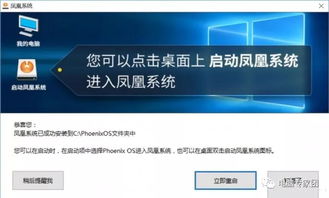
1. 在Windows电脑上,打开Chrome Remote Desktop扩展程序。
2. 点击“共享”按钮,勾选“允许访问我的桌面”选项。
3. 设置一个密码,用于远程访问控制。
4. 点击“共享”按钮,将共享信息复制下来。
五、连接安卓手机与Windows电脑
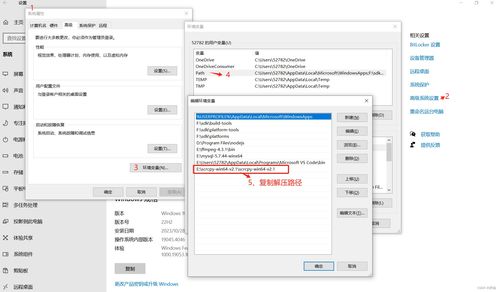
1. 在安卓手机上,打开Chrome Remote Desktop应用。
2. 点击“连接到电脑”按钮。
3. 输入之前复制的共享信息,包括电脑名称和密码。
4. 点击“连接”按钮,等待连接成功。
六、使用远程控制功能

1. 连接成功后,您可以在安卓手机上看到Windows电脑的桌面。
2. 使用安卓手机上的触摸屏操作Windows电脑,实现跨平台操作。
3. 您还可以在安卓手机上查看Windows电脑上的文件,并进行编辑、复制、粘贴等操作。
相关推荐
教程资讯
教程资讯排行













